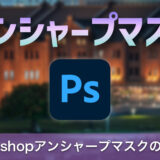「RAW現像」と「レタッチ」、この2つの言葉、一度は耳にしたことがあるのではないでしょうか?
写真編集を始めたばかりの人にとって、この2つの用語はわかりにくいですよね。
- 「RAW現像って具体的に何をするの?」
- 「どんなソフトを使えばいいの?」
- 「RAW現像とレタッチは何が違うの?」
この記事では、これらの疑問に答え、あなたの撮影した写真を、より美しく、そして自分だけの作品に仕上げるための第一歩を踏み出すお手伝いをします。

RAW現像とレタッチは、写真編集の中で重要な工程ですが、それぞれの役割や目的は異なります。
このセクションでは、初心者でもわかりやすく、RAW現像とレタッチの違いを解説します。
一般的にRAW現像とレタッチの違いとしてよく言われるのが、下記の内容です。
- RAW現像
写真全体の調整(明るさ、色合い、コントラストなどの基本設定)を行って、JPEGなどの形式に変換すること。 - レタッチ
RAW現像で調整した画像に対して、画像編集ソフトを使って、さらに細かい部分の修正や加工を行う作業のこと。
要するに、RAW現像で基礎を整え、レタッチで仕上げるということですね。
しかし、上記の説明だと、説明に無理があります。
現在では、RAW現像ソフトには優秀な機能が多く備わっているため、細かなところまでいろんなことができます。
おそらく、多くの人はRAW現像ソフト内で細かなところまで補正し、RAW現像ソフト内で修正を完結していると思います。
そうなると、もはや「レタッチ」という言葉は必要ありませんよね。
つまり「レタッチ」=「RAW現像」ということになってしまいます。
RAW現像とは?
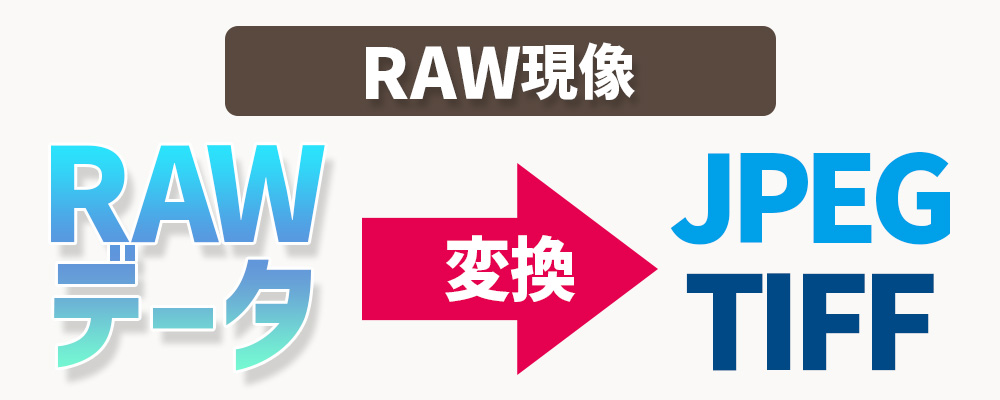
RAW現像とは、デジタルカメラで撮影した生の画像データ(RAWデータ)を、RAW現像ソフトを使って、JPEGやTIFFなどの一般的な画像形式に変換することです。
RAWデータは、そのままパソコンなどのデバイスに見ることができないので、パソコンで見れるようにJPEGなどのファイル形式に変換する必要があります。
RAWデータやJPEGについて詳しく知りたい方は、RAWデータとJPEGの違いご覧ください。
 RAWとJPEGの違いを初心者向けに簡単解説!使い分けと選び方
RAWとJPEGの違いを初心者向けに簡単解説!使い分けと選び方
レタッチとは?
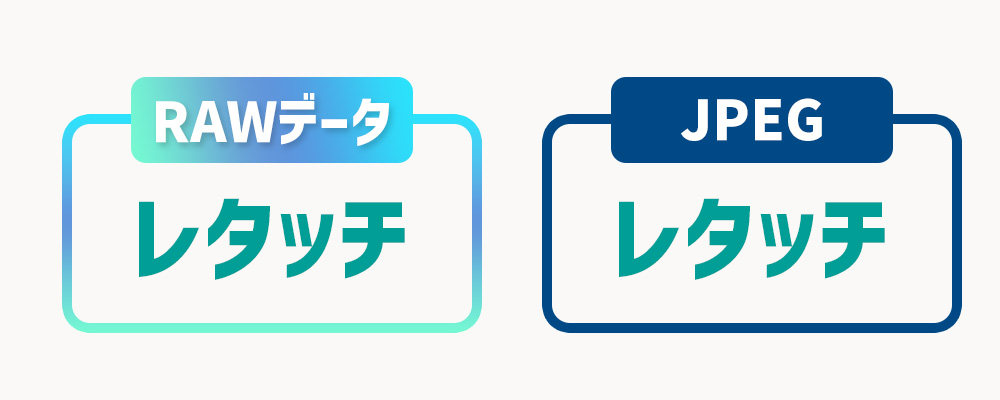
レタッチとは、RAWデータやJPEG(写真)に対して、手を加える(修正)ことです。
レタッチとは
写真における「レタッチ」とは、撮影後に写真の色味や明るさを調整し、思い通りの見た目に調整することです。
※厳密に言えば、RAWデータは写真とは言えませんが。
つまり、RAW現像前にRAW現像ソフトの中で行っている、明るさ、色合い、コントラストなどの基本設定も「レタッチ」ということです。
また、RAWデータをRAW現像してJPEGに変換して、画像編集ソフトでJPEGを補正したものも「レタッチ」です。
撮影した写真は、そのままでは見た目が少し暗かったり、色が少し変だったりすることがあります。
そのため、撮影者は撮影した画像を自分の理想的の仕上がりに近づけるための修正作業を行います。
レタッチは、写真の仕上げを目的とした調整やクリエイティブな加工を行う工程です。
特に、作品としてのクオリティを高める際に重要です。

RAW現像ソフトで行うレタッチのメリットとデメリット
RAWデータは、デジタルカメラが記録した生のデータです。
このRAWデータを、専用のRAW現像ソフトでレタッチを行うことで、写真に含まれる膨大な情報を最大限に引き出し、自分好みの画像に仕上げることができます。
- RAWデータの高品質を活かせる
RAWデータは、カメラが記録したすべての情報を含む未加工データです。JPEGと異なり、明るさや色合いなどの調整幅が広いのが特徴です。 - 非破壊編集が可能
RAW現像ソフトでは、元のRAWデータを壊さずに編集できます。編集内容は「設定情報」として保存されるため、何度でもやり直しが可能です。 - 部分的なレタッチが可能
RAW現像ソフトには、特定の範囲だけ編集できるツール(マスク機能など)が備わっています。 - 操作がシンプルで初心者にも扱いやすい
多くのRAW現像ソフトは、直感的に使える設計になっています。 - 一括編集で効率アップ
複数のRAWデータを一度に同じ設定で編集できるため、時間を大幅に節約できます。
- 細かい加工の限界
RAW現像ソフトは、基本的な調整や部分編集には向いていますが、不要物の削除や肌の滑らかさ調整などの高度なレタッチには不向きです。 - 高度なクリエイティブ編集が難しい
コラージュや特殊効果を使ったアート的な編集は、RAW現像ソフトではできないか、非常に限定的です。 - RAWデータのサイズが大きい
RAWデータは非常に容量が大きいため、多くの写真を編集するとストレージが圧迫されます。 - ソフトの購入費用
高機能なRAW現像ソフトは、有料のものが多く、購入費用がかかります。
RAWデータをRAW現像ソフトでレタッチすることは、写真編集の基礎をしっかり整えながら高品質な仕上がりを追求する上で非常に効果的です。
ただし、より高度で細かい編集が必要な場合には、専用のレタッチソフトとの併用が求められることもあります。
| 項目 | メリット | デメリット |
|---|---|---|
| ソフトの性質 | RAWデータの高画質を活かした調整が可能 | 非常に細かい加工には不向き |
| 編集の自由度 | 非破壊編集でやり直しが簡単 | 高度なクリエイティブ編集には別ソフトが必要 |
| 操作性 | 初心者でも扱いやすい直感的な操作性 | 学習コストは低いが、ソフト間の移行が必要になる場合がある |
| 効率性 | 一括編集や部分的なレタッチが簡単にできる | RAWデータのサイズが大きいため、ストレージが圧迫されることがある |
RAW現像ソフトには、多くの機能が搭載されており、全ての機能をマスターするにはある程度の専門知識が必要です。
RAW現像ソフトでのレタッチは、初心者にもプロにも便利なツールですが、編集の目的や必要な仕上がりに応じて他のソフトを併用することも視野に入れましょう。
- まずは簡単な調整から始める
露出やホワイトバランスの調整など、基本的な操作から始めてみましょう。 - プリセットを活用する
RAW現像ソフトには、様々なプリセットが用意されています。これらを活用することで、簡単に写真の色調などを変更できます。 - チュートリアルを見る
YouTubeなどには、RAW現像のチュートリアル動画がたくさんあります。これらの動画を見ながら、実際に操作してみましょう。
画像編集ソフトで行うレタッチのメリットとデメリット

画像編集ソフトを使ってJPEGをレタッチするメリットは、軽量なファイルで簡単かつスピーディに編集ができる点です。
一方、画質劣化のリスクや編集の自由度がRAWデータより低いというデメリットもあります。
- 扱いやすく、軽量なファイル形式
JPEGはファイルサイズが小さいため、読み込みや保存が速く、ストレージの負担も軽いです。 - 幅広いソフトやデバイスで対応可能
JPEGはほぼすべての画像編集ソフトやアプリで対応しており、特別な準備が不要です。 - 簡単な編集で結果がすぐわかる
明るさやコントラストの調整、色味の変更、トリミングなど、基本的な編集が手軽に行えます。 - 高度な編集が可能
画像編集ソフトはRAW現像ソフトに比べ、高度な編集が可能です。 - SNSやウェブへのアップロードに適している
JPEGは軽量で互換性が高く、編集後の画像をすぐにSNSやウェブサイトにアップロードできます。
- 編集による画質劣化
JPEGは「非可逆圧縮」と呼ばれる方式で保存され、編集して上書き保存を繰り返すたびに画質が劣化します - 編集の自由度が低い
JPEGは加工に必要な情報量が少ないため、極端な明るさ調整や色補正を行うと画質が悪化します。 - 非破壊編集ができない場合が多い
JPEGは元のデータを上書き保存する形式が多く、編集後に「元に戻す」が難しい場合があります。
 JPEGの劣化で画質が低下?編集と保存時に気をつけるポイント
JPEGの劣化で画質が低下?編集と保存時に気をつけるポイント
JPEGを画像編集ソフトでレタッチする場合は、極端な明るさや色調補正をすると、画質が悪化します。
極端な補正をしなければ、RAW現像ソフトではできない細部までこだわった編集をすることができます。
| 項目 | メリット | デメリット |
|---|---|---|
| ファイルの扱いやすさ | 軽量で読み込み・保存が速い | 圧縮形式のため画質劣化がある |
| 対応ソフトの多さ | 幅広いツールやアプリで対応可能 | 高度な編集には専用のツールが必要 |
| 編集のスピード | 簡単な操作で素早く編集ができる | 極端な調整には対応しきれない |
| 保存形式 | SNSやウェブに最適 | 非破壊編集ができない場合が多い |
RAW現像とレタッチを活用することで、撮影した写真を撮影者のイメージ通りに仕上げることがで、魅力的なものになります。
特に夜景写真では、RAW現像で基礎を整え、レタッチで細部を仕上げる工程が不可欠です。


- 自分のイメージ通りの写真に近づく
- レタッチで写真の印象を自在にコントロール
- 撮影後も楽しめるクリエイティブな作業
- 失敗写真が蘇る可能性がある
特に夜景写真はレタッチすることをおすすめします。
 夜景写真の『レタッチのすゝめ』夜景撮影が10倍楽しくなる!
夜景写真の『レタッチのすゝめ』夜景撮影が10倍楽しくなる!
 レタッチのやりすぎ?それでも大丈夫!個性を表現した写真作り
レタッチのやりすぎ?それでも大丈夫!個性を表現した写真作り
レタッチとRAW現像は、写真編集を行う際の2つの主要なステップです。
このセクションでは、初心者でも理解しやすい形で、基本的な手順を詳しく説明します。
二通りのレタッチ工程
- レタッチ(RAWデータ)→ RAW現像
- レタッチ(RAWデータ)→ RAW現像 → レタッチ(JPEG)
①は、RAW現像ソフト内でレタッチを完結し、RAW現像してJPEGに変換する流れです。
②は、RAW現像ソフト内でレタッチをし、RAW現像してJPEGに変換し、さらに画像編集ソフトで細部をレタッチするながれです。
②の細部のレタッチを「追い込む」と言ったりします。
画像編集ソフト(Phootoshopなど)を使える人は、②の編集方法が多いと思います。
レタッチとRAW現像の基本的な手順
RAW現像ソフト内でレタッチを行うことで、カメラが記録した未加工のデータを最大限に活かし、理想的な画像に仕上げることができます。
レタッチをすることで、写真全体の雰囲気を高めたり、不必要な要素を除去したりすることで、完成度をさらに向上させることができます。
カメラで撮影したRAWデータをソフトにインポートします。
構図の水平・垂直や必要に応じてトリミング(構図を整えるために、不要な部分をカット)を行います。
- 露出(明るさ)を調整する
写真全体が暗すぎる、または明るすぎる場合に露出を調整します。スライダーを動かして、適切な明るさにします。 - ホワイトバランス(色温度)の調整
写真の色合いを自然に見せるために調整します。 - コントラストを調整
写真の明るい部分と暗い部分の差を調整し、立体感や深みを出します。
高感度撮影で発生するノイズ(ざらつき)を軽減し、被写体を鮮明にするためにシャープネスを適度に加えます。
画像に映り込んだゴミなどの不要物を削除します。
被写体を目立たせるために、特定のエリアだけを明るくしたり、色を調整したりします。
写真にドラマチックな雰囲気をプラスします。
RAWデータをJPEG形式に変換します。
個人によって、RAW現像してからのレタッチの有無は異なります。
RAW現像とレタッチは、デジタルカメラで撮影した写真をより美しく仕上げるために欠かせない作業です。
これらの作業を行うために、専用のソフトウェアが開発されています。
ここでは、RAW現像とレタッチに適したソフトウェアをそれぞれご紹介します。
RAW現像ソフトはいくつかありますが、ソフトの機能自体はそれほど変わらないので、自分の好みで選びましょう。
RAW現像におすすめのソフト

RAW現像に最適なソフトには、Adobe Lightroom、シルキーピックス(SilkyPix)、Adobe Camera Rawなどがあります。
それぞれ初心者からプロまで幅広く対応しており、使いやすさや高機能が魅力です。
- Adobe Lightroom
- Adobe Camera Raw
- SilkyPix(シルキーピックス)

Adobe Lightroomは、Adobe社の製品で、写真家を中心に広く利用されています。
直感的な操作性と豊富な機能が特徴で、RAW現現だけでなく、写真管理やレタッチも可能です。
RAW現像ソフトでは一番人気です。
使用している人も多いので、YouTubeでのチュートリアルもあ多く公開されています。
Adobe Lightroomは、サブスクリプションです

Adobe Camera RawはAdobe Photoshopに付属しているプラグインなので、Photoshopユーザーには最適。
Adobe Camera Rawはサブスクリプション(Photoshopに付属)です
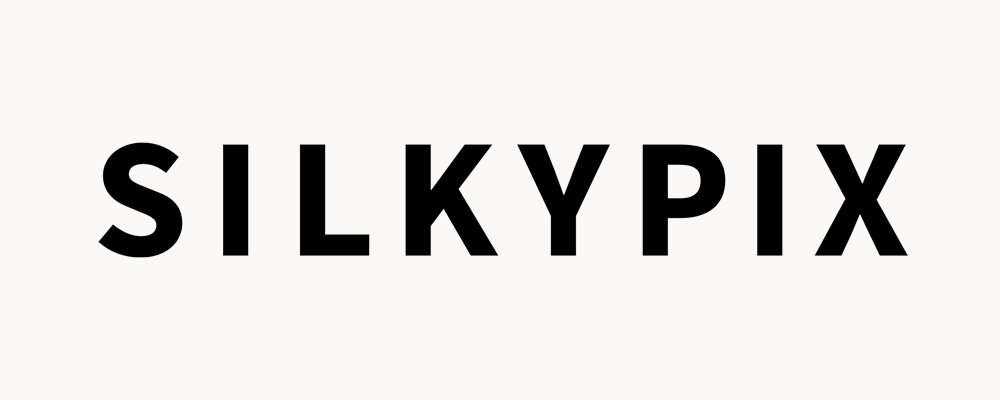
SilkyPix(シルキーピックス)は日本製のソフトで、国内カメラメーカーのRAWデータに最適化されています。
Windowsでの使用を優先して開発されている印象です。
SilkyPixのいいところは、ソフトがサブスクリプションではなく、買い切りということです。
ソフトを購入していると、新製品が出た場合は優待価格で購入することができます。
SilkyPix(シルキーピックス)は、買い切りです
レタッチにおすすめの画像編集ソフト

レタッチに最適なソフトはAdobe Photoshopです。
Photoshopは、Adobe社の画像編集ソフトで、プロのフォトグラファーからアマチュアまで、幅広い層に利用されています。
Photoshopは世界標準の画像編集ソフトでもあり、最も信頼されているソフトです。
Photoshopの代替ソフトもありますが、まだまだPhotoshopの優位性はかわりません。
Photoshopが信頼され多くのユーザーがいることが証明できるのは、YouTubeでのチュートリアルなどが多いことや、書店に行けば、Photoshop関連の本が多く売られていることからもわかります。
Adobe Photoshopはサブスクリプションです
この記事では、「RAW現像」と「レタッチ」の違いについて、初心者にもわかりやすく解説しました。
「RAW現像」と「レタッチ」は役割や目的が異なります。
一般的にRAW現像とレタッチの違いとしてよく言われるのが、下記の内容です。
- RAW現像
写真全体の調整(明るさ、色合い、コントラストなどの基本設定)を行って、JPEGなどの形式に変換すること。 - レタッチ
RAW現像で調整した画像に対して、画像編集ソフトを使って、さらに細かい部分の修正や加工を行う作業のこと。
しかし、上記の説明だと、説明に無理があるので、下記のように覚えるとスッキリします。
- RAW現像
RAW現像とは、RAW現像ソフトを使って、JPEGやTIFFなどの一般的な画像形式に変換することです。 - レタッチ
レタッチとは、RAWデータやJPEG(写真)に対して、手を加える(修正)ことです。
レタッチは、RAW現像前もRAW現像後も行い撮影者が、撮影した画像を自分の理想的の仕上がりに近づけるための修正作業です。
 RAWとJPEGの違いを初心者向けに簡単解説!使い分けと選び方
RAWとJPEGの違いを初心者向けに簡単解説!使い分けと選び方
 夜景写真の『レタッチのすゝめ』夜景撮影が10倍楽しくなる!
夜景写真の『レタッチのすゝめ』夜景撮影が10倍楽しくなる!
 レタッチのやりすぎ?それでも大丈夫!個性を表現した写真作り
レタッチのやりすぎ?それでも大丈夫!個性を表現した写真作り